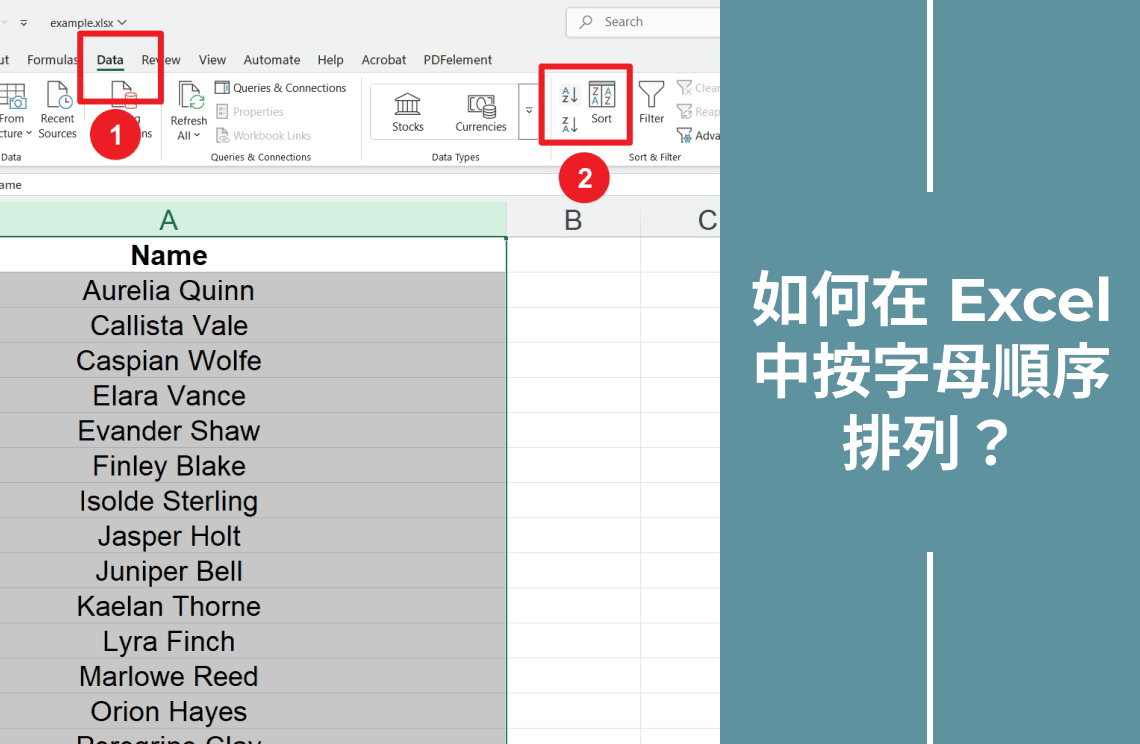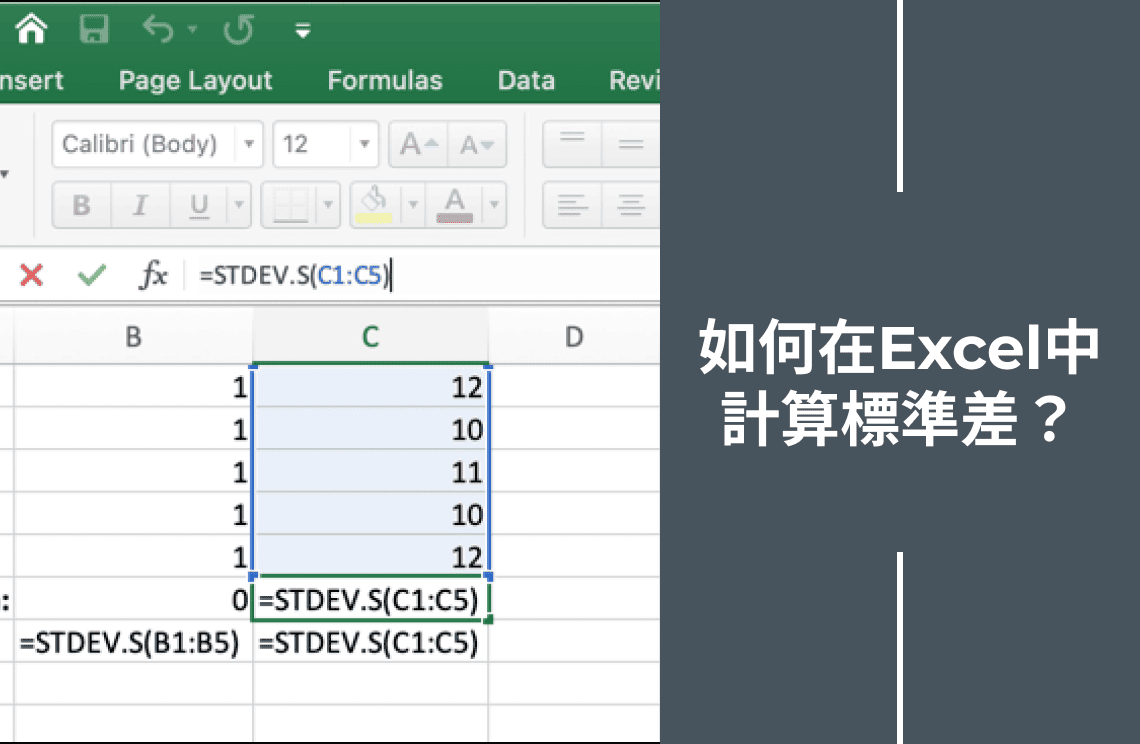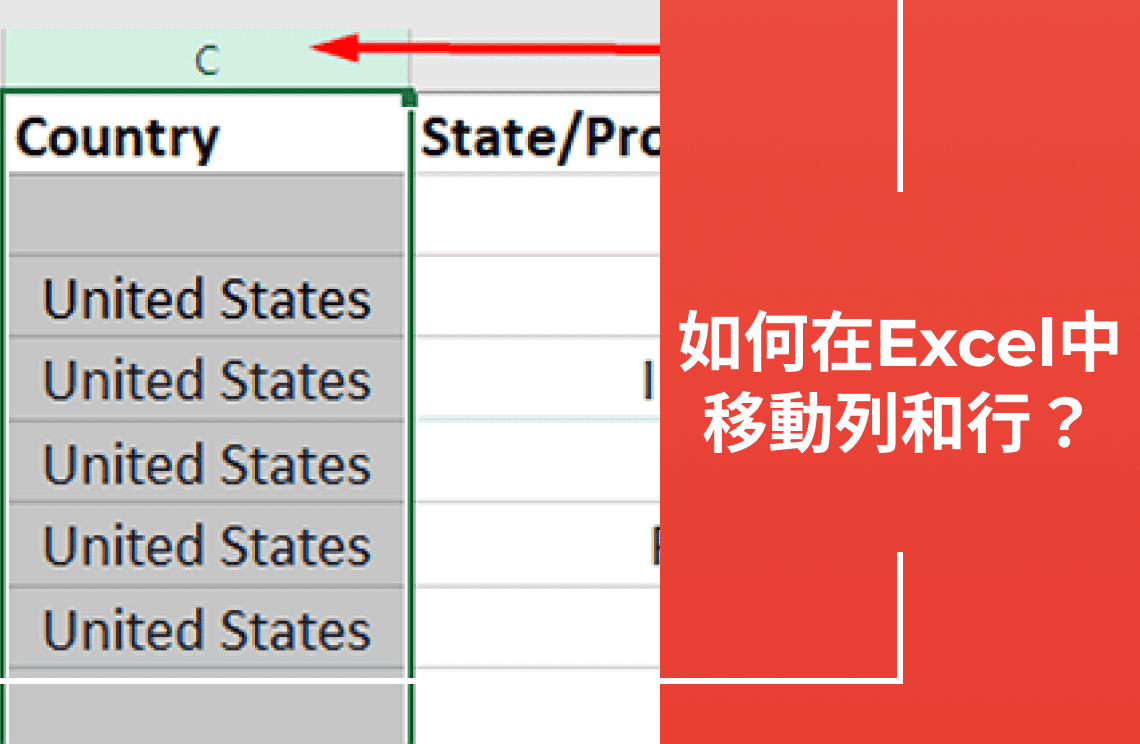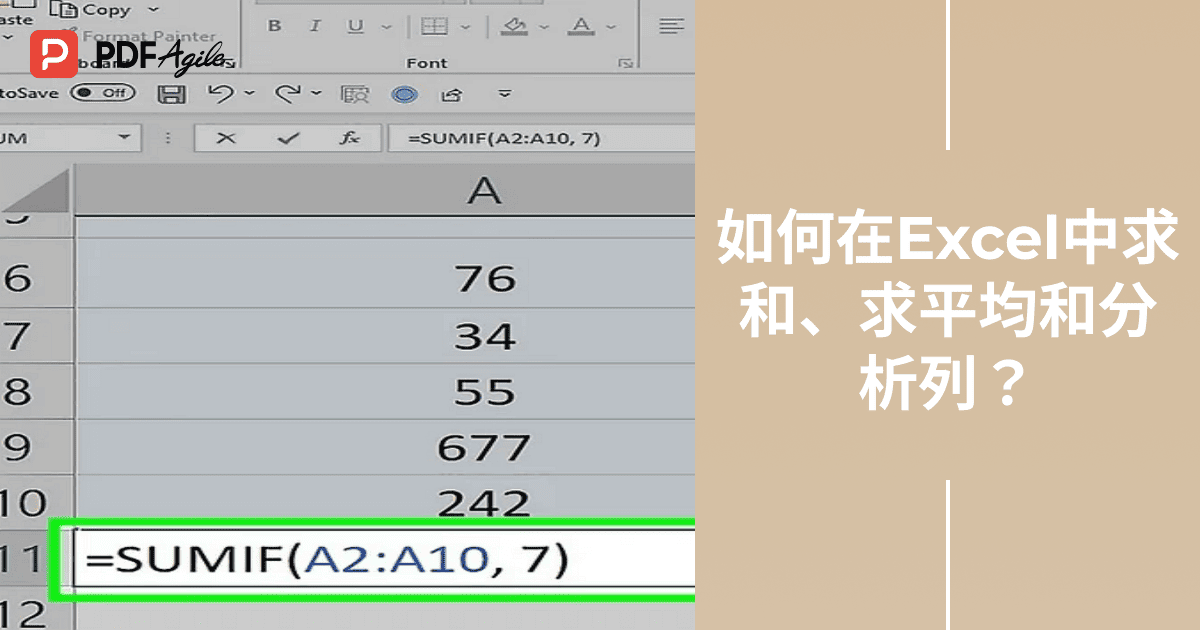在Excel中進行高效的數據排序至關重要。許多用戶在按字母順序排列名稱或產品列表時會遇到困難。正確的數據排序可以提高效率並減少錯誤。本指南將涵蓋:
- 排序單個或多個列而不中斷數據。
- 橫向排序和按特定標準(日期、數字)排序的技巧。
目標是讓用戶能夠自信地有效組織電子表格。數據排序簡化了數據的可讀性。它能夠幫助完成按字母順序排列名稱和組織產品列表等任務。本指南重點介紹Excel中的字母數據排序。還會說明列組織、行保留和橫向排序。
什麼是Excel中的升序排列?
Excel中的升序排列是將數據從小到大排列。
它提供了一種系統化的數據組織方法:
- 課程:字母順序從A到Z。例如,Bernadette在Amy之前。
- 數字:從小到大。例如,1, 2, 3。
- 日期:從最新到最舊(例如,在十二月之前)。
升序排列有助於構建清晰和有組織的列表。這適用於按字母順序排列名稱、分數和按時間順序排列日期。
什麼是Excel中的降序排列?
降序排列是升序排列的相反。它將數據從大到小排列。
它提供了以下組織方式:
- 課程:字母順序從Z到A。例如,Amy在Sheldon之前。
- 數字:從大到小。例如,100, 50, 10。
- 日期:從最舊到最舊(例如,在一月之前)。
降序排列突出了最近的日期、高分或排名靠前的項目。
如何在Excel中按字母順序排列單個列?
這是在Excel中按字母順序排列的最簡單方法。
描述以下步驟:將“名稱”列按字母順序排列。
- 選擇列:選擇“名稱”列中的任何單元格。
- 訪問數據選項卡:轉到頂部功能區的“數據”選項卡。
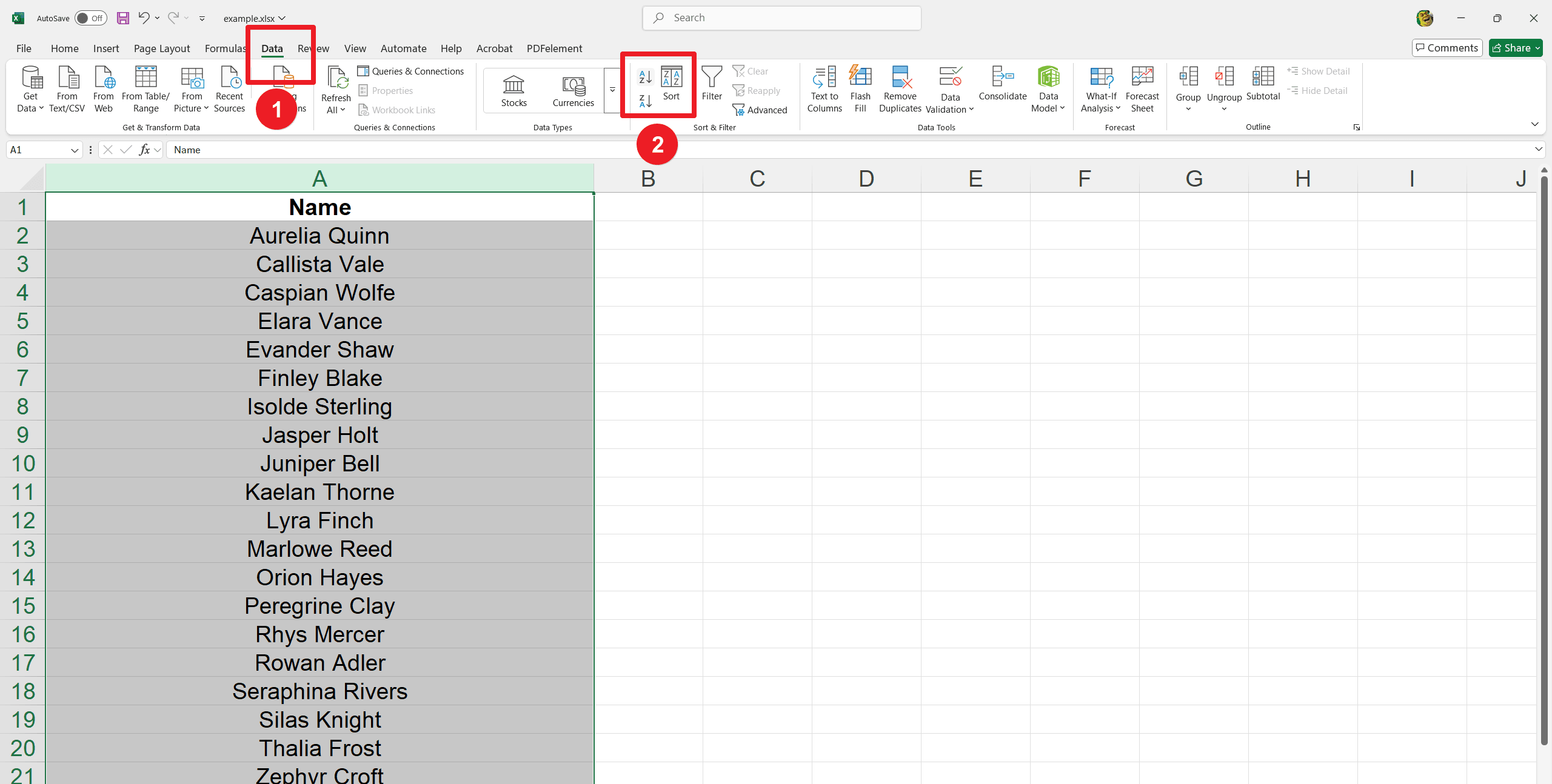
字母排序:
- 點擊A到Z以升序排列。例如,從Amy Farah Fowler到Stuart Bloom。
- 現在點擊Z到A以降序排列。例如,從Stuart Bloom到Amy Farrah Fowler。
重要提示:此方法僅對所選列進行排序。當其他列中的數據不需要行對齊時使用此技術。
如何在保持行完整的情況下排序數據?
在排序過程中保持行完整對於數據準確性至關重要。Excel允許按一列排序,同時保留相關數據的對齊。
按特定列排序,例如“職業”,可以確保相應的名稱、愛好和智商分數保持關聯。
1. 選擇所有數據:突出顯示您要排序的所有數據,包括標題。
2. 打開排序對話框:轉到“數據”選項卡並點擊“排序”。
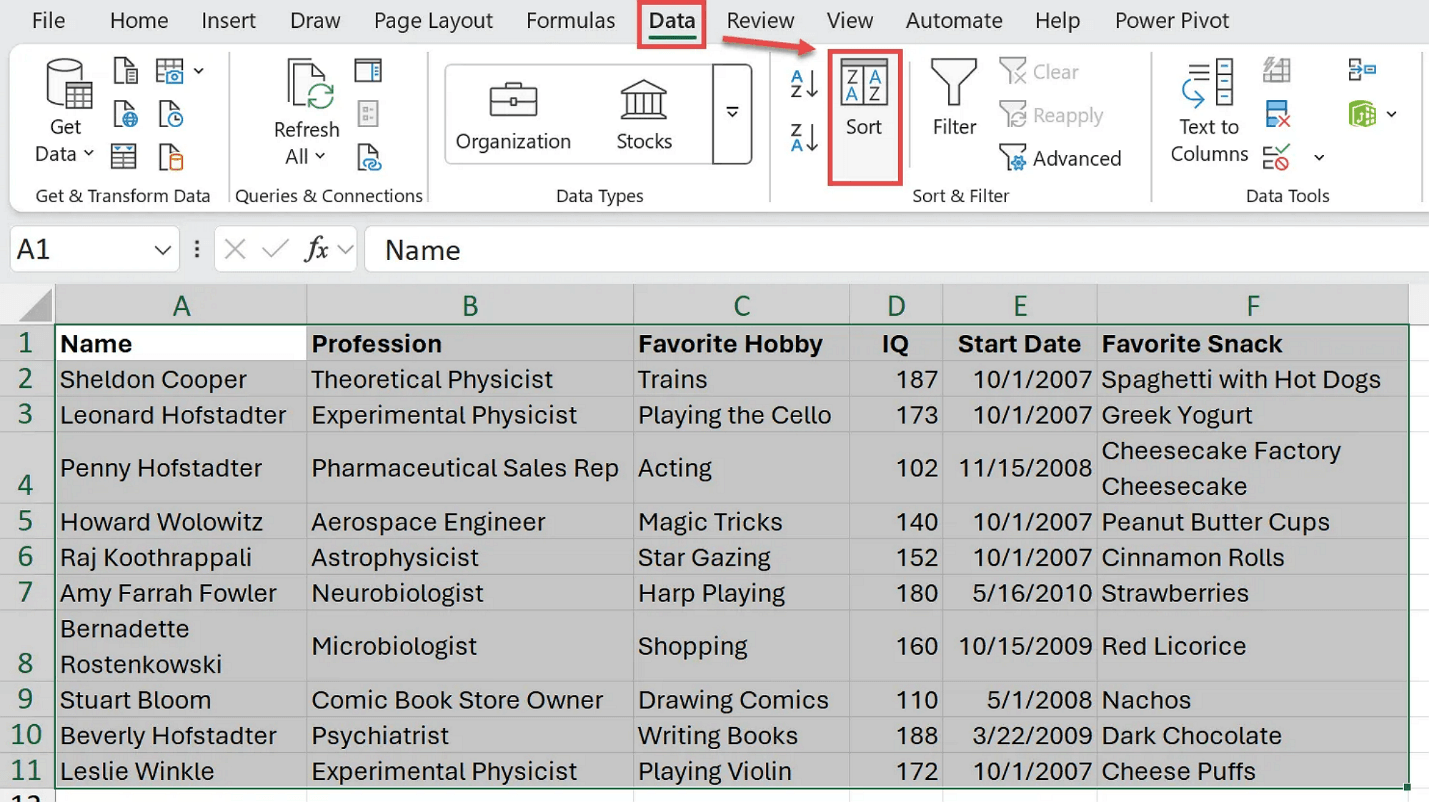
3. 選擇排序列:在“排序依據”下拉菜單中,選擇您要排序的列(例如“職業”)。
4. 設置排序順序:在“順序”下拉菜單中,選擇“A到Z”或“Z到A”,然後點擊“確定”。
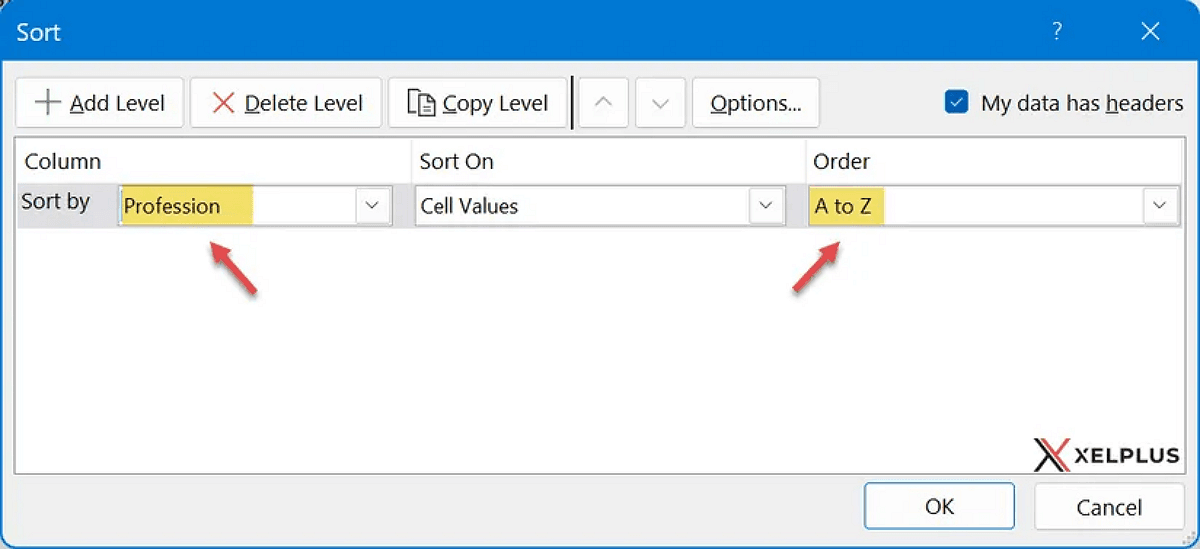
如何按多個列排序?
Excel可以根據多個度量標準對數據進行排序。它允許分層組織。例如,按客戶名稱分組訂單,然後按日期或日期排序。
1. 選擇所有數據:突出顯示您要排序的所有數據,包括標題。
2. 打開排序對話框:轉到“數據”選項卡並點擊“排序”。
3. 設置主排序:在“排序依據”下拉菜單中,選擇您的第一個排序列(例如“客戶名稱”)。在“順序”下拉菜單中,選擇所需的順序(例如“A到Z”)。
4. 添加次要排序:點擊“添加級別”。在“然後按”下拉菜單中,選擇您的第二個排序列(例如“訂單日期”)。在“順序”下拉菜單中,選擇所需的順序(例如“從最舊到最新”)。
5. 點擊確定:Excel將首先按主列排序,然後在每個主排序組內按次要列排序。
如何按行排序?
跨行的橫向排序對於某些數據排列至關重要。這在按字母順序排列行中的數據(例如銷售報告中的員工姓名)時非常有用。
1. 選擇數據:突出顯示您要排序的數據,包括任何標題。
2. 打開排序對話框:轉到“數據”選項卡並點擊“排序”。
3. 更改排序方向:
在排序對話框中點擊“選項”。選擇“從左到右排序”,然後點擊“確定”。
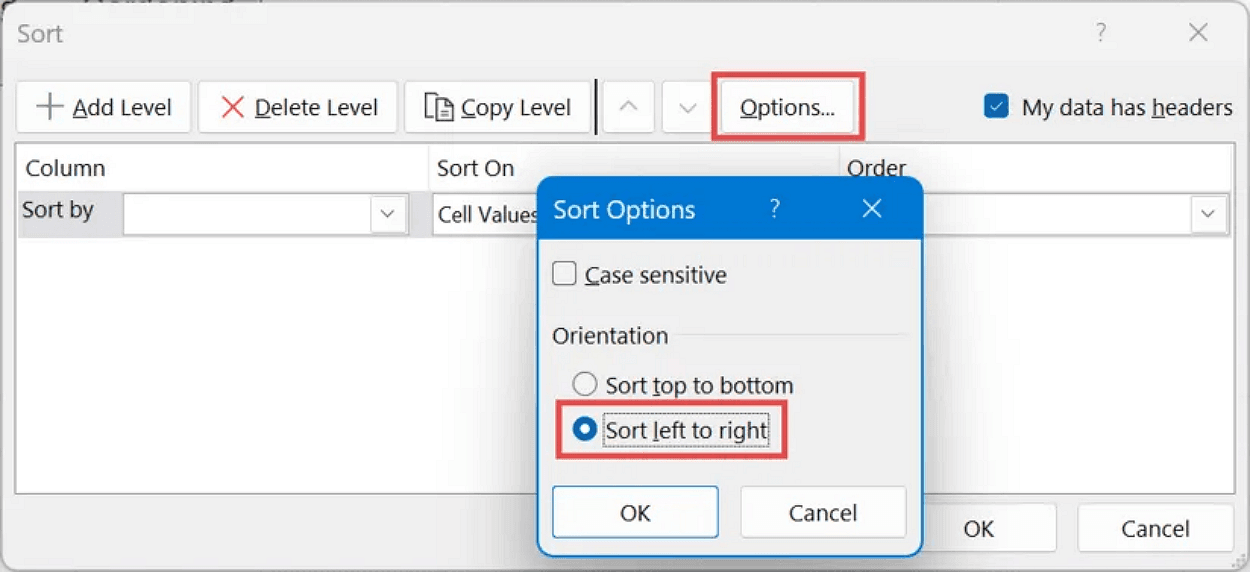
4. 選擇排序行:在“排序依據”下拉菜單中,選擇包含您要排序的數據的行(例如“第1行”)。在“順序”下拉菜單中,選擇“A到Z”或“Z到A”。
5. 點擊確定:Excel將排序所選行中的數據,並且所有相關列中的數據將隨之移動。
結語
掌握Excel中的字母排序藝術可顯著提高數據管理和分析。本指南詳細介紹了從簡單的單列排序到複雜的多層次和橫向排序技術的各種方法。用戶可以通過理解升序和降序排序以及學習如何保持行完整來有效地組織數據。無論是管理客戶列表、銷售記錄還是其他數據集,這些排序技能都將簡化工作流程並提高數據清晰度。一致應用這些技術將使用戶能夠自信地處理和呈現數據,並以專業和有組織的方式進行管理。
如果您想了解更多有關PDF教程和Excel技巧的信息,請參閱How-to & Tips | PDF Agile和Excel Tips | PDF Agile.